
- Autor John Day [email protected].
- Public 2024-01-30 11:27.
- Ostatnio zmodyfikowany 2025-01-23 15:02.

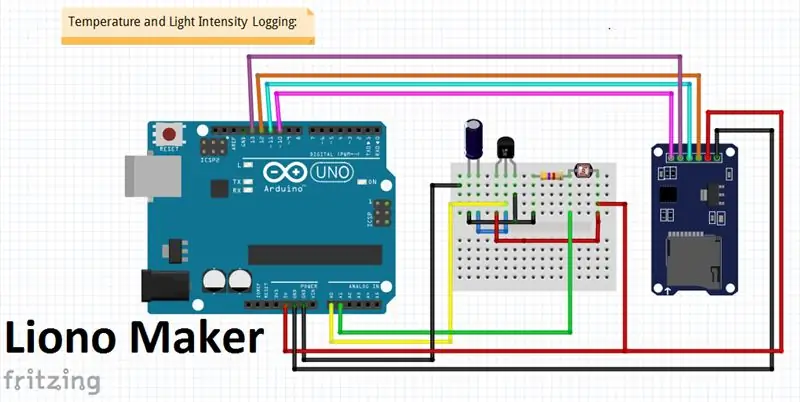
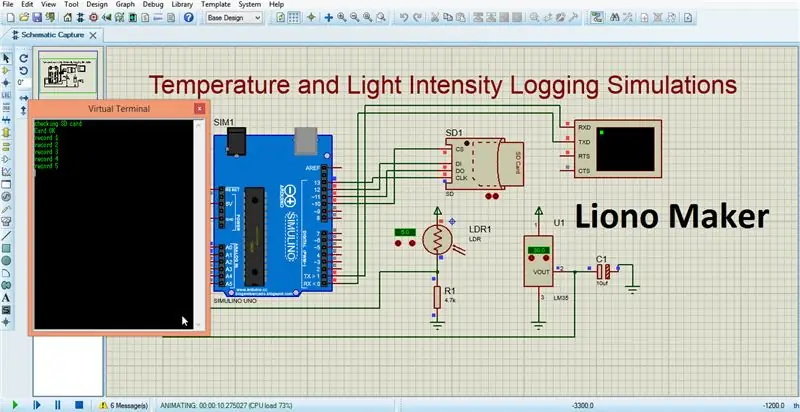
Cześć, tu Liono Maker, to jest mój oficjalny kanał YouTube. To jest otwarty kanał YouTube.
oto link: kanał Liono Maker na YouTube
Oto link do filmu: Rejestrowanie intensywności temperatury i światła
W tym samouczku dowiemy się, jak rejestrować temperaturę i natężenie światła za pomocą Arduino UNO i modułu karty Micro SD. Głównym komponentem jest LDR, który służy do pomiaru natężenia światła, a drugi to LM35, który służy do pomiaru temperatury. Te dwa sygnały analogowe są wysyłane na piny Ao i A1 Arduino. Karta SD wykonuje główną pracę w tym projekcie, czyli logowanie. rejestrowanie danych lub rejestracja danych to technika, w której zapisujemy nasze dane w naszym pliku, a następnie widzimy wykresy liniowe w programie Excel. Sekwencja instrukcji wymaganych za każdym razem do zapisu na karcie SD to;
1_SD.open("nazwa pliku", FILE_WRITE);
2_plik.println(dane);
3_plik.zamknij();
Informacje na karcie SD można odczytać, a zawartość wyświetlić na monitorze szeregowym. Serial.print() i Serial.write() służą do wyświetlania zawartości pliku danych.
Krok 1:
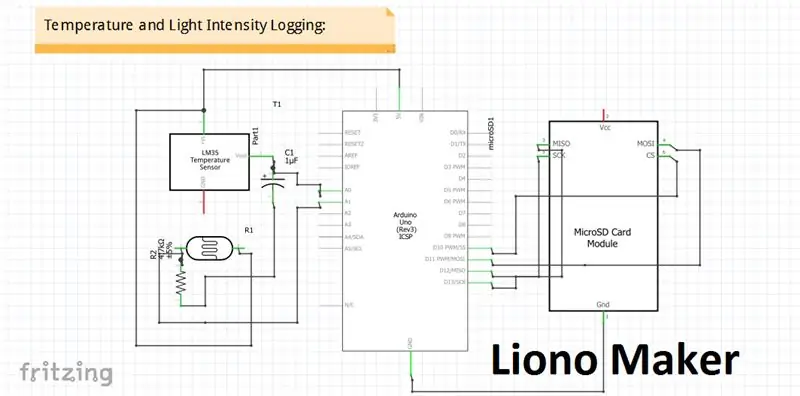
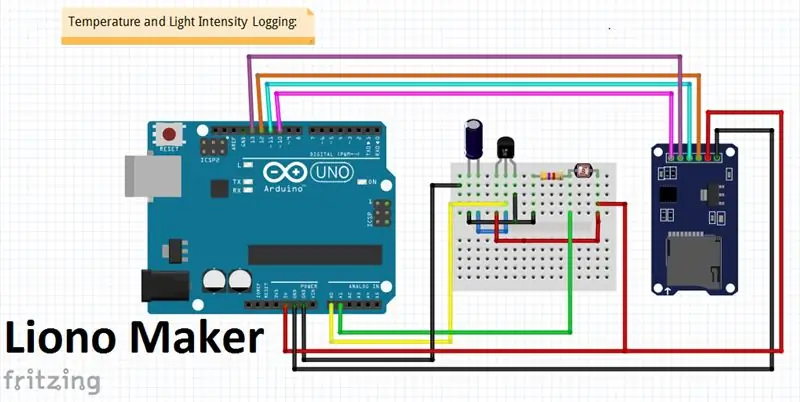
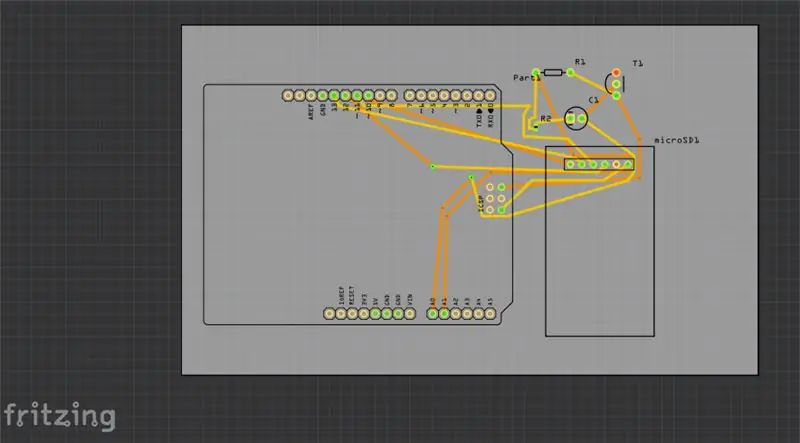
1_Karta SD:-
Karty SD (Secure Digital) mogą być używane do przechowywania i rejestrowania danych. Przykłady obejmują przechowywanie danych w aparatach cyfrowych lub telefonach komórkowych oraz rejestrowanie danych w celu rejestrowania informacji z czujników. Karty Micro SD mogą przechowywać 2 GB danych i powinny być sformatowane w formacie FAT32 (Tabela alokacji plików). Karta micro SD działa z napięciem 3,3 V, więc do zasilacza Arduino 5 V można podłączyć tylko moduły kart micro SD z układem zmiany poziomu napięcia od 5 V do 3,3 V i regulatorem napięcia 3,3 V.
Moduł micro SD komunikuje się z Arduino za pomocą Serial Peripheral Interface (SPI). Styki łączące SPI w module micro SD obejmują piny MOSI, MISO, SCK i pin SS oznaczony jako chip select (CS), które są podłączone odpowiednio do pinów Arduino 11, 12, 13 i 10.
Interfejs kart SD z Arduino UNO:
GND ------ GND
5 V ------- VCC
Pin12 -------- MISO
Pin11 -------- MOSI
Pin13 ------- SCK
Pin10 -------- SCS
Dane są zapisywane do pliku na karcie SD tylko po wykonaniu instrukcji file.close(); dlatego każda instrukcja file.println(data) musi być poprzedzona instrukcją file.close() i poprzedzona instrukcją SD.open("nazwa pliku", FILE_WRITE). Funkcja SD.open() ma domyślne ustawienie FILE_READ, więc opcja FILE_WRITE jest wymagana do zapisu do pliku.
Sekwencja instrukcji wymaganych przy każdym zapisie na karcie SD to
SD.open("nazwa pliku", FILE_WRITE);
plik.println(dane);
plik.zamknij();
2_LM35:-
LM35 to precesyjny czujnik temperatury z układem scalonym, którego napięcie wyjściowe zmienia się w zależności od temperatury wokół niego. Jest to mały i tani układ scalony, który może być używany do pomiaru temperatury w zakresie od -55°C do 150°C.
Istnieją trzy nogi Lm35;
1-Vcc
2-out
3-Gnd
Lm35 to unikalny czujnik temperatury, służący do wykrywania temperatury. Jego pierwszy zacisk jest połączony z VCC do 5-woltowego pinu Arduino, a drugi zacisk jest połączony z pinem analogowym, który jest zdefiniowany w kodowaniu. Trzeci terminal jest podłączony do Gnd, czyli Gnd.
3_LDR:-
Fotorezystor (akronim LDR od Light Decreasing Resistance lub rezystor zależny od światła lub ogniwo fotoprzewodzące) jest elementem pasywnym, który zmniejsza rezystancję w odniesieniu do odbierania luminancji (światła) na wrażliwej powierzchni elementu. Rezystancja fotorezystora maleje wraz ze wzrostem natężenia światła padającego; innymi słowy, wykazuje fotoprzewodnictwo.
Interfejs LDR z Arduino UNO:
Jego jeden zacisk jest połączony z 5 woltami, a drugi zacisk jest połączony z rezystorem 4,7k. Drugi koniec rezystora 4,7k jest uziemiony. LDR sam w sobie jest rezystorem i tego typu konfiguracje są używane do pomiaru i napięcia, jest to technika dzielnika napięcia. Wspólny terminal jest podłączony do pinu analogowego Arduino (pin # jest zdefiniowany w kodowaniu). Udostępniam zdjęcia.
Krok 2:
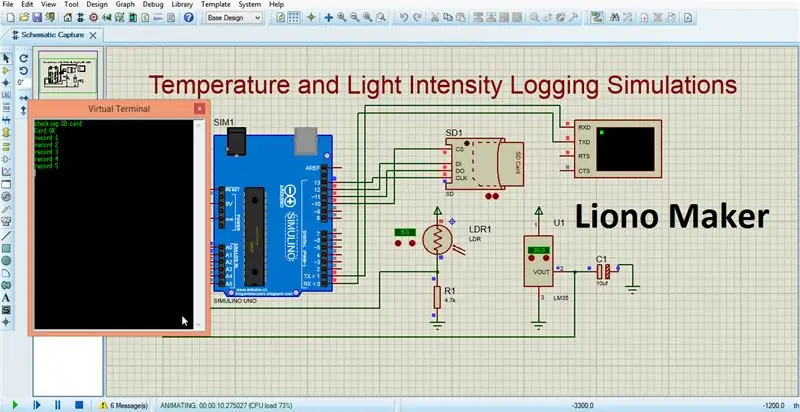
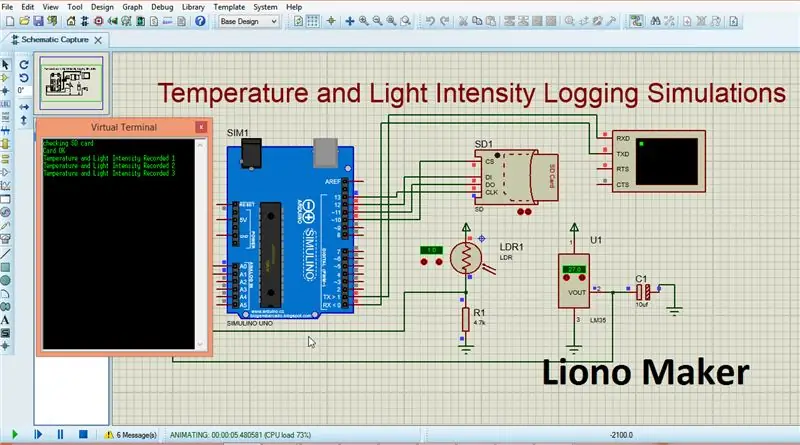
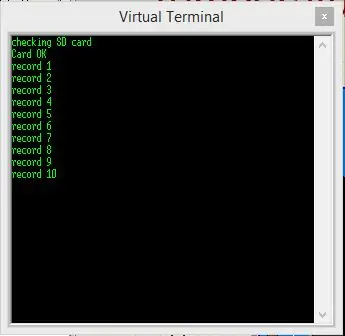
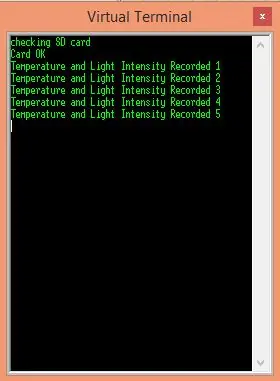
Symulacje Proteusa:-
W tym samouczku używamy oprogramowania Proteus, które służy do symulacji naszego projektu (rejestrowanie temperatury i natężenia światła). Najpierw otwórz oprogramowanie Proteus, weź komponenty i urządzenia, aby stworzyć swój schemat obwodu. Po zakończeniu obwodu musimy go zasymulować. w tym celu musimy wgrać plik hex kodujący Arduino w Arduino Property. Kliknij prawym przyciskiem myszy Arduino i przejdź do Arduino Property skopiuj i wklej lokalizację pliku szesnastkowego lub bezpośrednio wybierz plik, a następnie prześlij go. druga sprawa to wgranie pliku z karty SD, w tym celu wybierz 32 GB i przejdź do lokalizacji pliku, a następnie skopiuj i wklej ten plik lub wgraj bezpośrednio wybierając z odpowiedniego folderu. Oto sposób przesyłania pliku: Kopiuj i wklej plik na karcie SD Lokalizacja / Nazwa pliku.
po wykonaniu tych dwóch prac musisz zweryfikować obwód, który zrobiłeś, jeśli jest to błąd w twoim, popraw go przed symulacją.
W lewym rogu strony schematu oprogramowania Proteus znajduje się przycisk odtwarzania. naciśnij go, a Twoja symulacja zostanie uruchomiona.
/* Poniżej znajdują się instrukcje dla karty SD dotyczące zapisywania danych w pliku.
Sekwencja instrukcji wymaganych za każdym razem do zapisu na karcie SD to;
1_SD.open("nazwa pliku", FILE_WRITE);
2_plik.println(dane);
3_plik.zamknij(); */
po tych instrukcjach kod Arduino ma opóźnienie (5000); następnie nagraj nowy odczyt i tak dalej, ten proces trwa. terminal wirtualny pokazuje wyniki w następujący sposób.
Karta SD OK
rekord1
rekord2
rekord3
rekord4
rekord5
możesz zmienić swoją opóźnioną reakcję, aby rejestrować swoje dane w krótkim czasie. możesz zobaczyć tę odpowiedź w pliku danych.
Krok 3:
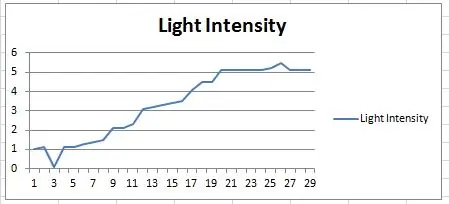
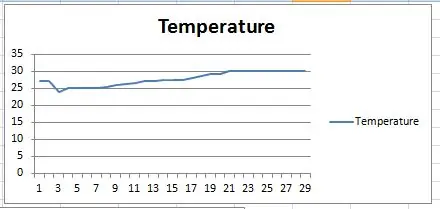
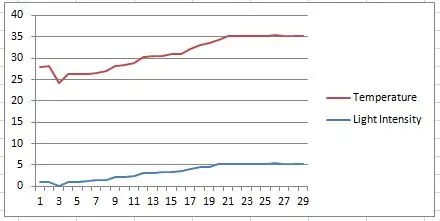
Wykresy linii danych w czasie rzeczywistym w programie EXCEL:-
Microsoft Excel służy do tworzenia wykresów liniowych odpowiednio danych temperatury i natężenia światła w tym projekcie.
Po pierwsze, musimy otworzyć Excel i wstrzyknąć (przejdź do danych i wybierz plik txt) plik danych w Excelu. oddziel kolumny danych temperatury i natężenia światła. przejdź do wstawiania i wstaw wykresy liniowe. Udostępniam moje kompletne pliki, także plik Excel i wykresy danych w czasie rzeczywistym oraz plik danych.
te wykresy mówią nam, jak zmienia się temperatura, a następnie zmienia się również rezystor fotorezystora (LDR).
Krok 4:
Pełne pliki użyte w tym projekcie: -
Oto mój link do YouTube, to jest kanał open source. dostarczamy wszystko, co jest związane z naszym projektem i rzeczy używane w naszym projekcie, pliki względne itp.
Udostępniam moje kompletne pliki i zdjęcia w pliku zip, które mają;
1_Pieczenie pliku
2_pliki symulacji proteus
3_Plik kodujący Arduino
4_Plik HEX kodujący Arduino
5_Plik karty SD
6_plik danych
7_plik Excela, w tym wykresy liniowe
itp.
Zalecana:
Jak sprawić, by światła LED ARGB reagujące na muzykę: 5 kroków

Jak sprawić, by światła LED ARGB reagujące na muzykę: Cześć, w tej instrukcji pokażę, jak w bardzo prosty sposób zrobić pasek ledowy RGB reagujący na muzykę, wytwarza on różne kolorowe przejścia podczas odtwarzania ulubionej muzyki. Więcej niesamowitych projektów znajdziesz na stronie Letsmakeprojects.com
Jak podłączyć i używać czujnika światła GY-30 BH1750 (GY30 / GY302) - łatwe - Arduino Project!: 7 kroków

Jak podłączyć i używać czujnika natężenia światła GY-30 BH1750 (GY30 / GY302) - Łatwo - Arduino Project!: W tym samouczku dowiemy się, jak szybko i łatwo korzystać z czujnika natężenia światła GY-30 BH1750 z Arduino. Obejrzyj film demonstracyjny
Zdalnie sterowany włącznik światła Bluetooth - modernizacja. Włącznik światła nadal działa, bez dodatkowego pisania.: 9 kroków (ze zdjęciami)

Zdalnie sterowany włącznik światła Bluetooth - modernizacja. Przełącznik światła nadal działa, bez dodatkowego pisania.: aktualizacja z 25 listopada 2017 r. - W przypadku wersji tego projektu o dużej mocy, która może kontrolować kilowaty obciążenia, zobacz Doposażenie sterowania BLE w obciążenia o dużej mocy - nie jest wymagane dodatkowe okablowanie Aktualizacja z 15 listopada 2017 r. - Niektóre płyty BLE / stosy oprogramowania dostarczają
Skonfiguruj od podstaw Raspberry Pi, aby rejestrować dane z Arduino: 5 kroków

Skonfiguruj od podstaw Raspberry Pi, aby rejestrować dane z Arduino: Ten samouczek jest przeznaczony dla tych, którzy nie mają doświadczenia w instalowaniu nowego sprzętu lub oprogramowania, nie mówiąc już o Pythonie lub Linuxie. Powiedzmy, że zamówiłeś Raspberry Pi (RPi) z SD karta (min. 8GB, ja użyłem 16GB, typ I) i zasilacz (5V, min. 2
Włącznik światła aktywowany ruchem z czujnikiem światła: 5 kroków

Włącznik światła aktywowany ruchem z czujnikiem światła: Włącznik światła aktywowany ruchem ma wiele zastosowań zarówno w domu, jak iw biurze. Ma to jednak dodatkową zaletę polegającą na włączeniu czujnika światła, dzięki czemu światło to może być wyzwalane tylko w nocy
